[Routeur sans fil] Comment configurer IPTV sur le routeur Asus?
Remarque: Pour regarder IPTV, le port WAN doit être connecté à Internet. Veuillez vous rendre à Dual Wan pour confirmer que le port WAN est attribué à WAN primaire.
Où est IPTV dans l'interface graphique de routeur (GUI)?
- S'il vous plaît allez à [LAN] >> [IPTV]

Comment configurer iPTV?
Étape 1. Connectez votre ordinateur au routeur via une connexion filaire ou Wi-Fi et entrez http://www.asusrouter.com dans l'interface graphique WEB.

Veuillez vous référer à Comment accéder à la page de configuration du routeur (interface graphique Web) ? pour en savoir plus.
Étape 2. Entrez le nom d'utilisateur et le mot de passe de votre routeur pour vous connecter.

Remarque : Si vous oubliez le nom d'utilisateur et/ou le mot de passe, veuillez restaurer le routeur à l'état et à la configuration d'usine par défaut.
Veuillez vous référer à [Wireless Router] Comment réinitialiser le routeur aux paramètres d'usine par défaut ? pour savoir comment restaurer le routeur à son état par défaut.
Étape 3. Cochez [Sélectionner le profil ISP]
(1) Si l'appareil n'a pas besoin de configurer un profil ISP, sélectionnez [Aucun] (par défaut)
Remarque : Les informations associées doivent être confirmées auprès de votre fournisseur d'accès Internet (FAI).
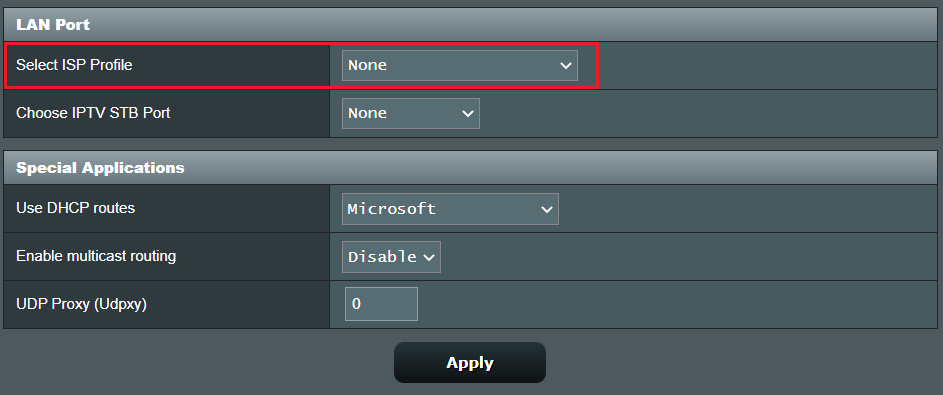
(2) Sélectionnez [Réglage manuel], les valeurs par défaut sont indiquées dans l'image suivante.
Remarque : Les informations associées doivent être confirmées auprès de votre fournisseur d'accès Internet (FAI).
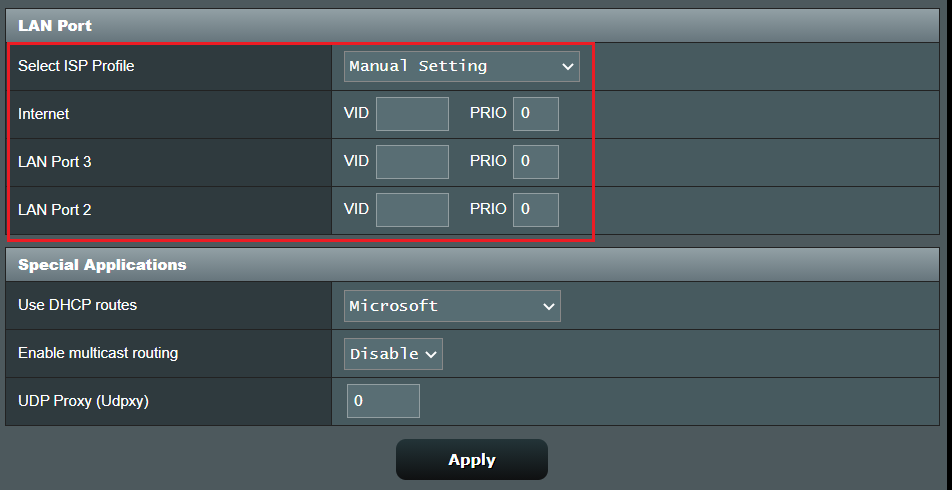
(3) Par exemple : (Varie selon chaque pays/région)
Sélectionnez le profil ISP [Hinet MOD], les valeurs par défaut sont affichées dans l'image suivante. Cliquez sur Appliquer pour enregistrer.
Remarque : Les informations associées doivent être confirmées auprès de votre fournisseur d'accès Internet (FAI).
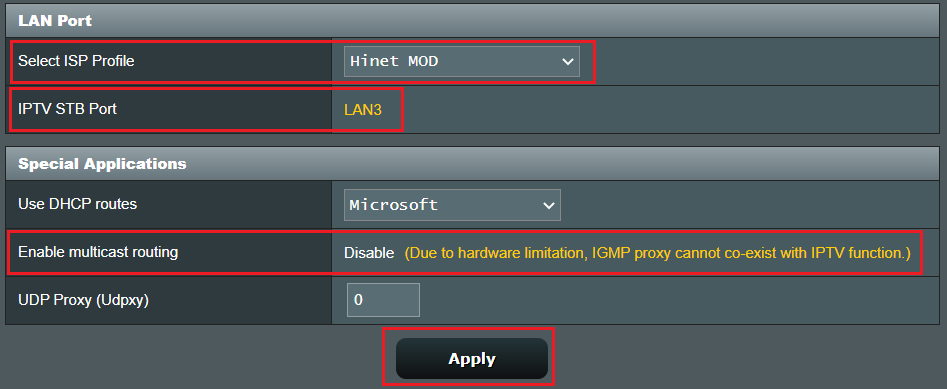
Étape 4. Cochez [Choisir le port IPTV STB]
Connectez votre câble entre IPTV STB et le routeur et choisissez le port LAN auquel vous branchez le câble.
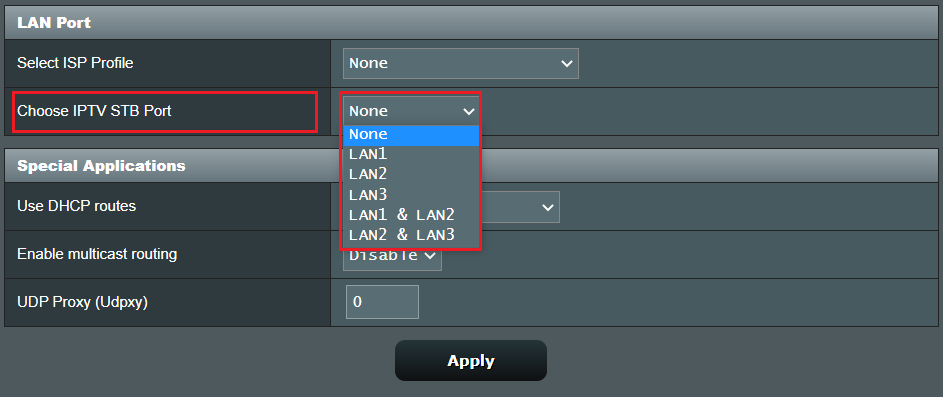
Remarque : Le routeur ne prend pas en charge l'activation du routage multidiffusion (proxy IGMP).
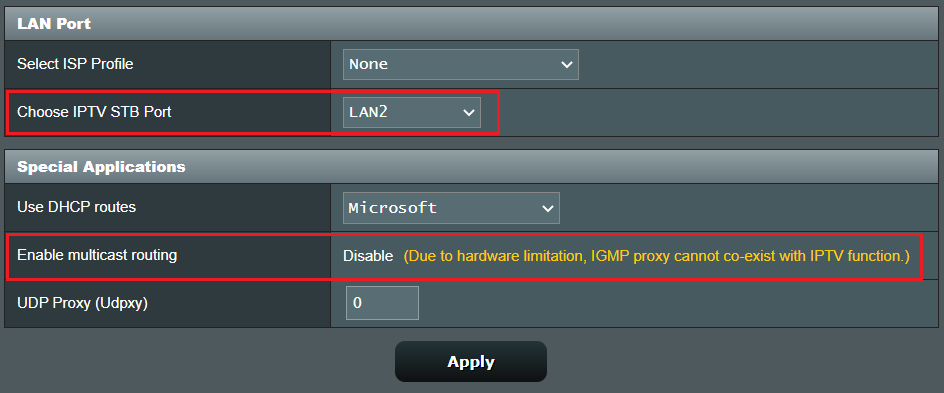
Étape 5. Cochez [Utiliser les routes DHCP]
Choisissez les routes DHCP que vous utilisez. [Désactiver/Microsoft/RFC3442/RFC3442 et Microsoft]
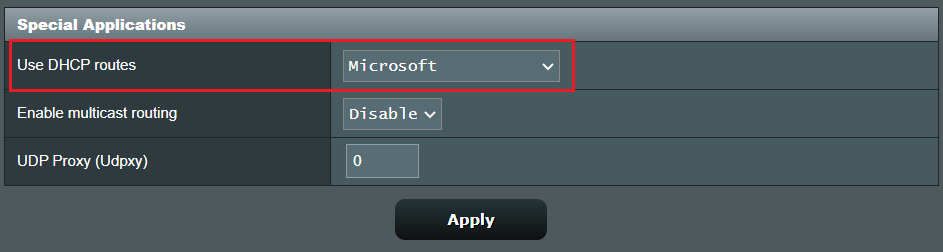
Étape 6. Vérifiez si vous souhaitez activer le routage multicast (IGMP Proxy) ou non. L'activation de cette fonction permet au routeur sans fil de gérer les paquets de multidiffusion.
L'activation du routeur multicast active également les fonctions RTP (Real-time Transport Protocol) et RTSP (Real Time Streaming Protocol).
Version IGMP par défaut : [IGMP v3], autre sélectionnez [IGMP v1], [IGMP v2]
Activer le départ rapide : Désactiver (par défaut)

Remarque : Veuillez vérifier que l'option Activer la surveillance IGMP est activée.
Accédez à Sans fil > Professionnel > Sélectionner une bande (2,4 GHz/5 GHz) > Activer la surveillance IGMP > Cliquez sur Appliquer pour enregistrer.

Étape 7. Configurez le proxy UDP (Udpxy). Utilisez cette fonction pour exécuter l'application IPTV (telle que VLC) sur plusieurs ordinateurs en même temps. Cette fonction peut convertir des flux UDP multicast en flux HTTP unicast.
Entrez le port (tel que 4000) que vous souhaitez attribuer à l'application IPTV, puis utilisez ce format pour entrer l'adresse dans la liste de lecture pour regarder les flux IPTV : https://[Router IP]:[Udpxy port]/[ protocole]/[adresse IP du canal] :[port du canal] (par exemple, http://192.168.1.1:4000/udp/239.255.1.1:5000 ou http://192.168.1.1:4000/rtp/239.255.1.1 : 5000).
Entrez zéro(0) pour désactiver cette fonction.

Étape 8. Après avoir configuré tous les paramètres, cliquez sur Appliquer pour enregistrer.
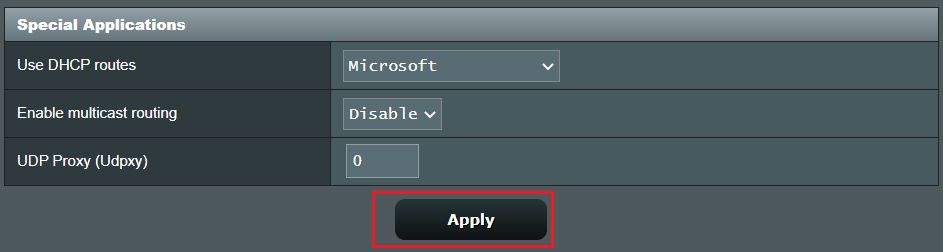
FAQ
1. Est-il possible d'utiliser IPTV plus sur le routeur? Je veux utiliser IPTV sur plusieurs ports LAN.
- Le routeur ne prend pas en charge pour utiliser plusieurs IPTV avec les ports LAN de 1 routeur dans le même temps.
- La fonction IPTV que le routeur fournit peut seulement configurer 1 IPTV à la fois.
2. Puis-je utiliser des services IPTV via un réseau Wi-Fi?
- En règle générale, la plupart de l'IPTV STB (SET-UP-BOX) doivent connecter le câble pour établir la connexion IPTV, de sorte que le câble de réglage du câble partage est dû dans ce cas.
- L'exigence de définition IPTV dépend du fournisseur de services IPTV. Nous suggérons que l'utilisateur de vérifier avec le fournisseur de services IPTV pour vérifier si l'équivaut peut prendre en charge l'utilisation via Wi-Fi et s'il existe un paramètre spécifique requis.
Comment obtenir le (utilitaire / firmware)?
Vous pouvez télécharger les derniers pilotes, logiciels, micrologiciels et manuels d'utilisateurs dans le centre de téléchargement ASUS. (Lien)
Si vous avez besoin de plus d'informations sur le centre de téléchargement ASUS, veuillez vous reporter à ce lien.